Shaxda tusmada
Dhammaanteen waxaan isticmaalnaa Microsoft Word. Codsiga desktop-ka waa mid aad u fudud in la isticmaalo oo waligeen ka fikirin laba jeer isticmaalka wax kale. Waxaa jira sifooyin badan oo faa'iido leh - iyo sababta oo ah qof kasta oo kale ayaa isticmaalaya, wadaagista faylasha aad ayey u fududahay.
Laakiin waxaa jirta dhibaato weyn oo aan dhammaanteen la kulanno marka la isticmaalayo Microsoft Word. Haddii aad isticmaalaysay barnaamijka muddo dheer - sida aan haysto - hubaal waxaad xidhay codsiga ugu yaraan hal mar adigoon badbaadin shaqadaada. Haddii aad akhrinayso maqaalkan, waxay u badan tahay inaad hadda samaysay.
>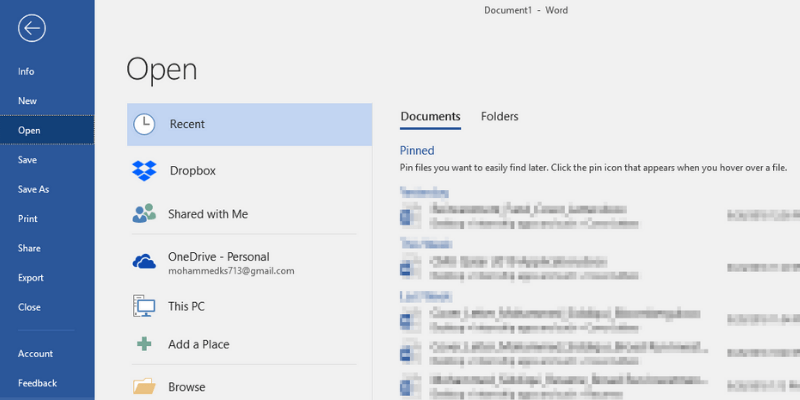
Niyad-jabka… Argagax Hagaag, malaha - laakiin waad niyad jabtay. Warqadda ereygaaga, mashruucaagii, qormadiiadii, ama wax kasta oo gudaha ku kaydsanaa hadda way dhammaadeen, waana inaad dib u bilowdaa.
Waxaa laga yaabaa inaadan u baahnayn haddii aad isticmaalayso kombuyutarka Windows-ka, waxa laga yaabaa inaad awooddo. si aad u soo ceshato shaqadaada adigoo isticmaalaya mid ka mid ah saddexda hab ee soo kabashada xogta ee aan ku tuso hoosta.
> Habka 1: Ka soo Kabso AutoRecover (.ASD) Files>Tallaabo 1: Fur Microsoft Wordmar labaad.>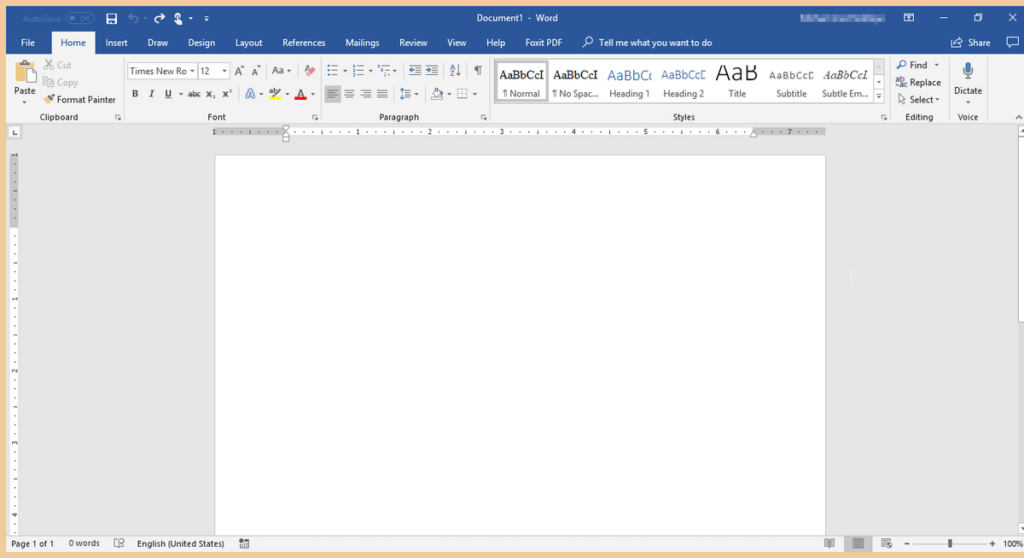 >Talaabada 2: Guji Faylka. Kadib dhagsii Info.>
>Talaabada 2: Guji Faylka. Kadib dhagsii Info.> >Tallaabo 3: Tag Maamul Document. Guji, ka dib dooro Kana soo ceshano dukumentiyada aan la kaydin.>
>Tallaabo 3: Tag Maamul Document. Guji, ka dib dooro Kana soo ceshano dukumentiyada aan la kaydin.>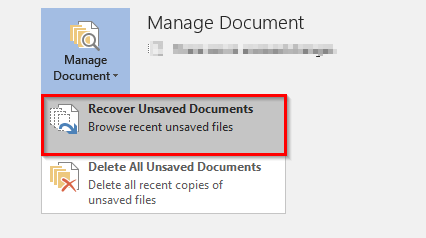 Tallaabada 4: Daaqada soo socota waa in ay soo baxdaa. Ka dhex hel faylka aad raadinayso liiska faylalka aan la kaydin, dabadeed dhagsii Fur.
Tallaabada 4: Daaqada soo socota waa in ay soo baxdaa. Ka dhex hel faylka aad raadinayso liiska faylalka aan la kaydin, dabadeed dhagsii Fur. >Tallaabo 5: Faylkaaga ASDwuu furmayaa. Hubi inaad kaydiso tanwaqtiga.
>Tallaabo 5: Faylkaaga ASDwuu furmayaa. Hubi inaad kaydiso tanwaqtiga. > Habka 2: Soo kabso adiga oo Helitaanka Goobta Faylka Dib-u-helista
> Habka 2: Soo kabso adiga oo Helitaanka Goobta Faylka Dib-u-helistaWaxaa jira hab kale oo lagu soo ceshado dukumeentigaaga adoo isticmaalaya arjiga desktop-ka Microsoft Word. Waxaan ku isticmaalayaa Office 2016 laptop-kayga HP. Sida caadiga ah, Word 2016 si otomaatig ah ayuu u kaydiyaa 10kii daqiiqoba. Tani waxay aad ugu egtahay habka koowaad. Inaad marto fursadaha iyo helitaanka faylka kombayutarkaagu waxay qaadan doontaa waqti dheer. Waxaan aad ugu talinayaa in la isticmaalo habka koowaad.
Tallaabada 1: Fur Microsoft Word , si la mid ah sidii hore.
Tallaabada 2: Guji File . Waxaad dooran kartaa laba ikhtiyaar. Ama guji Soo kabso dhokumantiyada aan la kaydin ama Options .
> >Tallaabada 3: Haddii aad gujiso Soo kabashada dukumeenti aan la isticmaalin, waad dhammaysay. Daaqadda hoose ayaa soo baxaysa, markaad gujiso fur, Word Documentayaa furmaya
>Tallaabada 3: Haddii aad gujiso Soo kabashada dukumeenti aan la isticmaalin, waad dhammaysay. Daaqadda hoose ayaa soo baxaysa, markaad gujiso fur, Word Documentayaa furmaya >Tallaabo 4: Haddii aad gujiso Options, daaqad ayaa furmi doonta. soo booda Guji Save. Kadibna, koobiyayso dariiqa faylka ku xiga AutoRecover File Location.
>Tallaabo 4: Haddii aad gujiso Options, daaqad ayaa furmi doonta. soo booda Guji Save. Kadibna, koobiyayso dariiqa faylka ku xiga AutoRecover File Location.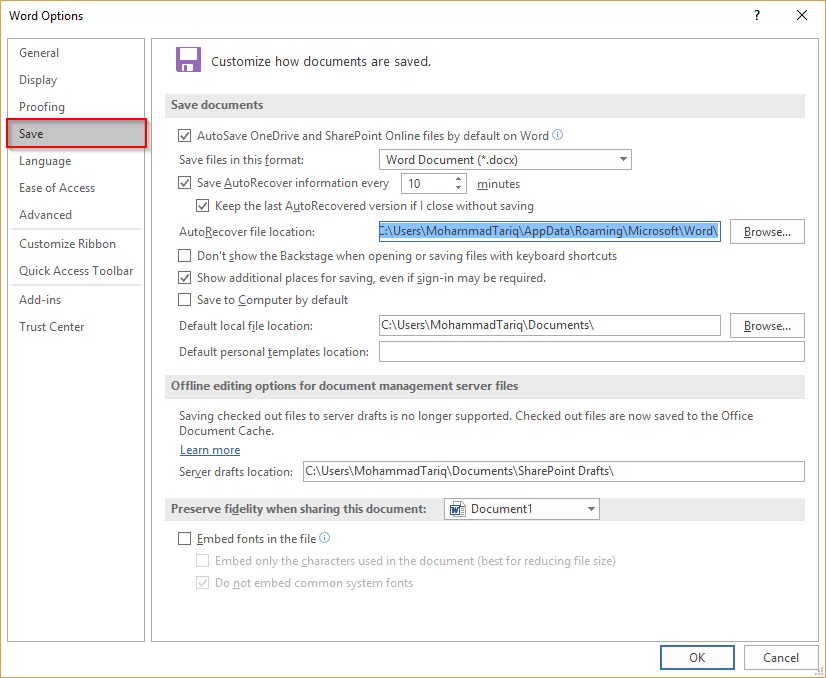
Tallaabada 5: Ku dhaji Jidka Faylka gudaha raadinta Windows. Furo Faylka Explorer taasoo muujinaysa natiijada
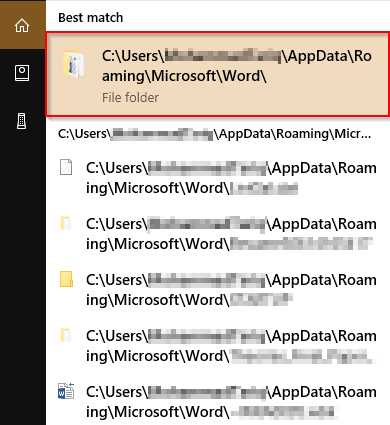 >Talaabada 6: Fur faylka aad dooratay.
>Talaabada 6: Fur faylka aad dooratay. >
>Haddii aadan awoodin Hel faylkaaga, tani waxay la macno tahay in si joogto ah loo tirtiray. Waxaad isku dayi kartaa isticmaalka barnaamijka dhinac saddexaad, inkastoo soo kabashada aan dammaanad lahayn.
Habka 3: Soo kabso adigoo isticmaalaya Data Recovery Software
Isticmaalka soo kabashada xogta Windows dhinac saddexaad barnaamijku waa hab kale oo lagu helofaylashaada aan la kaydin
> Casharradan, waxaan isticmaali doonaa Stellar Data Recovery for Windows. Ogow in kani yahay abka ganacsi oo leh tijaabo bilaash ah oo la heli karo si loo soo dejiyo loona isticmaalo soo kabashada faylka Windows. Waxaad isticmaali kartaa barnaamijka si aad u sawirto diskkaaga oo aad u aragto in uu heli karo dukumeentigaaga Word, ka dibna go'aanso haddii ay u qalanto inaad bixiso nooca Pro.Tallaabo 1: Soo dejiso Soo-celinta Xogta Stellar oo ku rakib barnaamijka PC-gaaga. Faylku si toos ah ayuu u furmi doonaa. Halkan waxaa ah shaashadaha habka soo dejinta oo dhan si ay kuu caawiyaan.
>Tallaabada 2: Marka barnaamijka la rakibo, si toos ah ayuu u furmi doonaa. Dooro Dokumantiyada Xafiiska . Haddii kale, haddii aad rabto in aad soo kabsato dhammaan xogtaada, waxaad dooran kartaa Dhammaan Xogta .
>>Tallaabada 3: Dooro goobta aad rabto inaad ka soo kabsato xogta. Waxaad dooran kartaa mid keliya. Desktopiyo Documents-kaygawaa meelo fiican oo laga bilaabi karo. Guji Scan.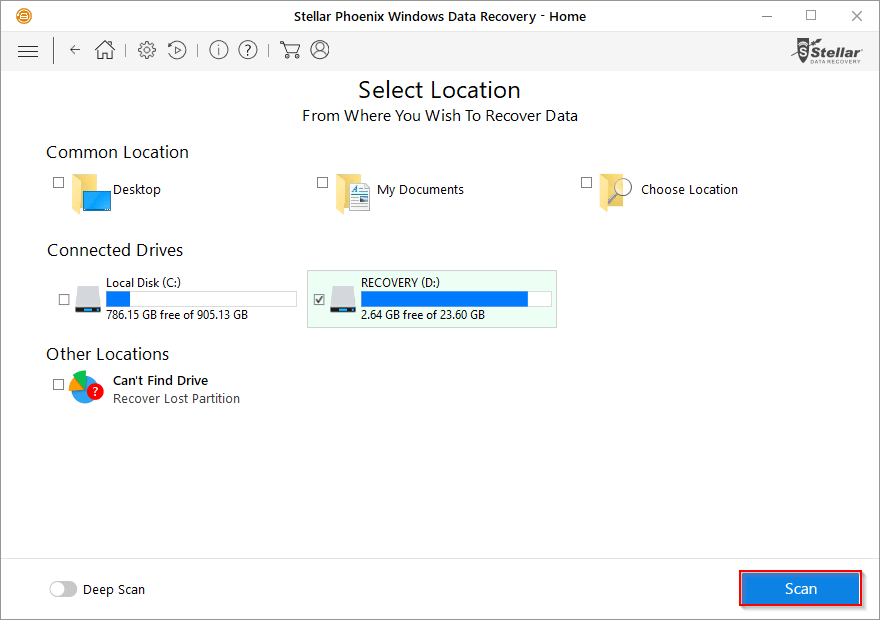
Tallaabada 4: Barnaamijku wuxuu bilaabi doonaa sawirida Waxay qaadan kartaa wakhti.

Tallaabada 5: Marka la dhammeeyo, waxaad dooran kartaa faylasha aad rabto inaad soo kabsato, dabadeed dhagsii Ladnaansho .
> 21>Marka aad garaacdo Ladnaansho , waa inaad ku soo celisaa faylasha meesha aad dooratay. Tani lama dammaanad qaaday inay shaqeyso, gaar ahaan haddii faylashaada si joogto ah loo tirtiro.
> Talooyin Dheeraad ah>Ma fududa inaad lumiso dukumeenti aad si adag ugu shaqaynaysay. Tani waa sababta ay ugu wanaagsan tahay inaad badbaadiso shaqadaadainta badan. Haddii aad illowdo aniga oo kale, waxaad ku beddeli kartaa soo noqnoqoshada otomaatiga ah ee Microsoft Word adigoo isticmaalaya Options→ Save.Tallaabo 1: Fur Microsoft 5>Word .
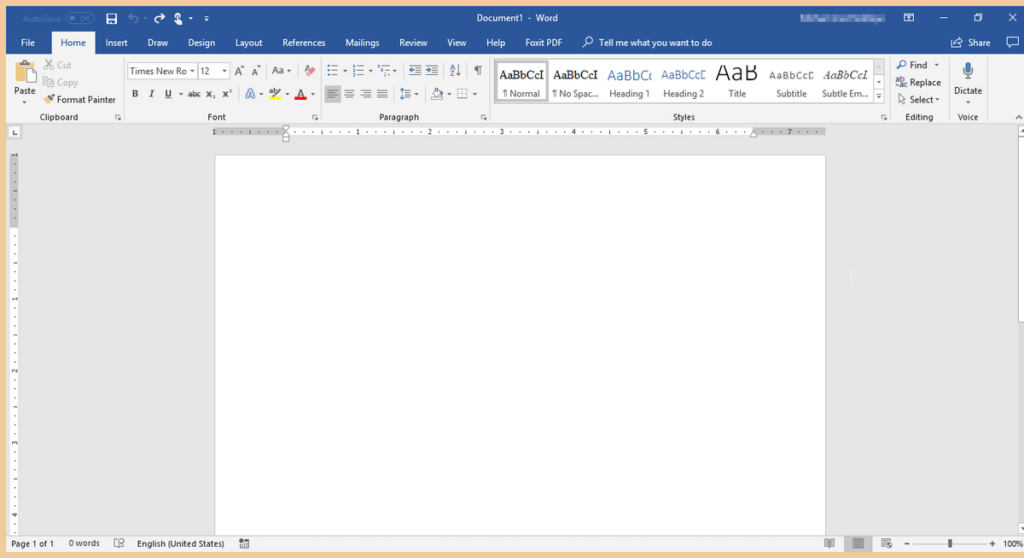
Tallaabada 2: Guji Faylka , dabadeed dhagsii Options .
>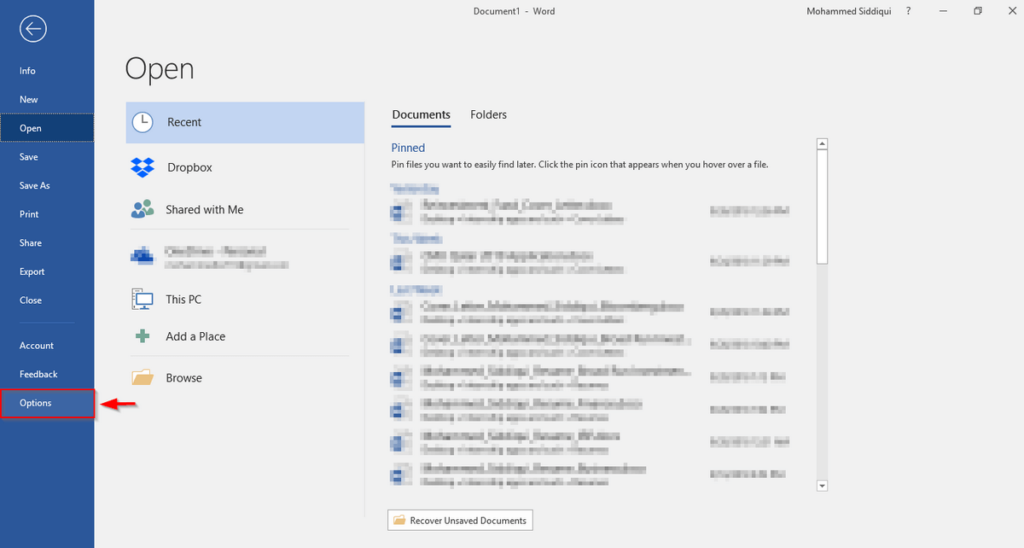 >Tallabada 3: Daaqad ayaa soo bixi doonta Guji Save. Kadib, hoosta Save> Documents, waxaad wax ka beddeli kartaa inta jeer ee Word autosaves.
>Tallabada 3: Daaqad ayaa soo bixi doonta Guji Save. Kadib, hoosta Save> Documents, waxaad wax ka beddeli kartaa inta jeer ee Word autosaves.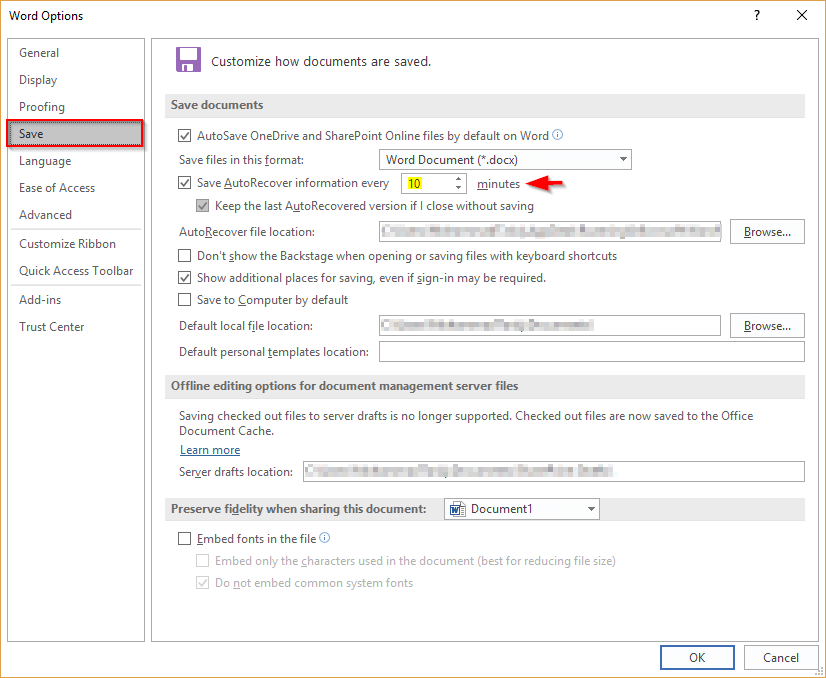 > Waa fikrad aad uga wanaagsan, si kastaba ha ahaatee, in la isticmaalo Office 365 sida ay otomaatig u kaydiso. - oo uma baahnid inaad marto nidaamka dheer ee aad si toos ah u soo kabanayso mar kasta.
> Waa fikrad aad uga wanaagsan, si kastaba ha ahaatee, in la isticmaalo Office 365 sida ay otomaatig u kaydiso. - oo uma baahnid inaad marto nidaamka dheer ee aad si toos ah u soo kabanayso mar kasta.Si aad u isticmaasho sifadan, waa inaad ku kaydisaa faylashaada OneDrive. Tani waa faa'iido, sababtoo ah waxay badbaadin doontaa booska kombiyuutarkaaga. Jawaabaha su'aalaha inta badan la is weydiiyo ee ku saabsan Office 365 iyo Onedrive , hubi xidhiidhkan hababka kor ku xusan. Waxaan aad ugu talinayaa inaad isticmaasho Office 365 iyadoo lala kaashanayo OneDrive si looga fogaado luminta faylashaada. Haddii kale, waxaad sidoo kale u jeesan kartaa Google Drive, maadaama ay sidoo kale kaydiso. Google Drive waxay leedahay cillado u gaar ah, sida sifooyin xaddidan marka la barbar dhigo Microsoft Office Suite.
Intaa waxaa dheer, waxaad u baahan tahay in lagugu xidho internetka si aad u gasho dukumeentiyada haddii aadan awood u siin habka wax ka beddelka offline. Sidan, Xafiiska 365 & amp; OneDrive waa isku darka ugu sarreeya. Ogow in shaqada otomaatiga ah ee OneDrive ay u baahan tahay marin u helkaInternetka.

